電源ボタンが点灯しない | 電源コードのプラグがプリンタの電源コード接続部にしっかりと接続されていない | 電源コードのプラグをコンセントから抜いてから、プリンタ側のプラグを抜きます。プリンタの電源コード接続部に、電源コードのプラグをしっかりと差し込みます。 ケーブルの接続をチェックするを参照してください。 |
電源コードのプラグが正常に機能している電源コンセントに差し込まれていない | 他の家電製品のプラグを電源コンセントに差し込み、正常に動作するかチェックします。 ケーブルの接続をチェックするを参照してください。 | |
電源ボタンを押していない | 電源ボタンを押し、プリンタの電源をオンにします。 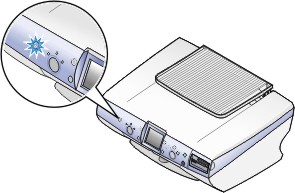 | |
プリンタソフトウェアがインストールできない | CD アイコンがデスクトップに表示されていない | CD アイコンが表示されない場合は、以下の操作を行います。
|
開いているアプリケーションがある | 開いているアプリケーションがある場合、そのアプリケーションによってメモリが消費され、インストール処理が遅くなるだけでなく、新しいソフトウェアのインストールそのものを妨害する場合があります。また、アンチウィルスソフトウェアの中には、ソフトウェアのインストールを妨害するものがあることが知られています。
| |
オペレーティングシステムがプリンタに対応していない | 本プリンタは、以下のオペレーティングシステムに対応しています。
| |
アライメント調整テストパターンまたはテストページがプリントされない | プリンタの電源ボタンが点灯していない | 電源ボタンを押し、プリンタの電源をオンにします。電源ボタンが点灯しない場合は、ケーブルの接続をチェックしてください。 |
画面にメッセージが表示されている | エラーメッセージとボタンの点滅を参照してください。 | |
USB ハブやスイッチボックスなどのデバイスにプリンタが接続されている | デバイスから USB ケーブルを取り外し、プリンタを直接コンピュータに接続します。 | |
カートリッジのプリントヘッドを保護している透明なテープを取り除いていない | カートリッジを取り外し、テープが貼ったままになっていないかチェックします。カートリッジの取り付けを参照してください。 | |
カートリッジが正しく取り付けられていない | カートリッジホルダーの左側にブラックまたはフォトカートリッジ、右側にカラーカートリッジを取り付けます。カートリッジをチェックするを参照してください。 | |
用紙が正しくセットされていない | 用紙のセットを参照してください。 | |
印刷中に空白ページが排出される | カートリッジのプリントヘッドを保護している透明なテープを取り除いていない | カートリッジを取り外し、テープが貼ったままになっていないかチェックします。カートリッジの取り付けを参照してください。 |
カートリッジのノズルがつまっている | カートリッジのノズルの清掃を行います。ノズルと接触面に付着しているインクのふき取りについては、印刷品質を向上するを参照してください。 |